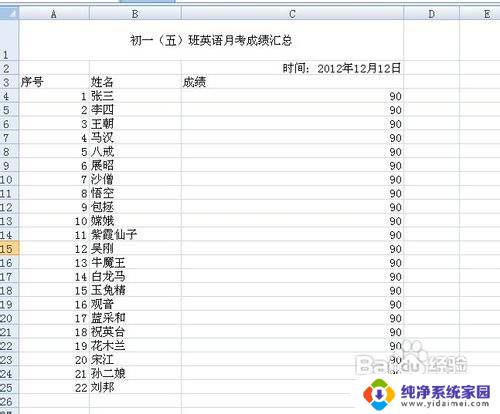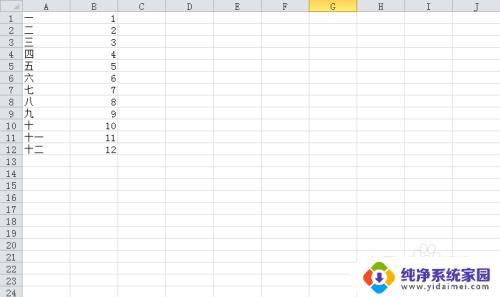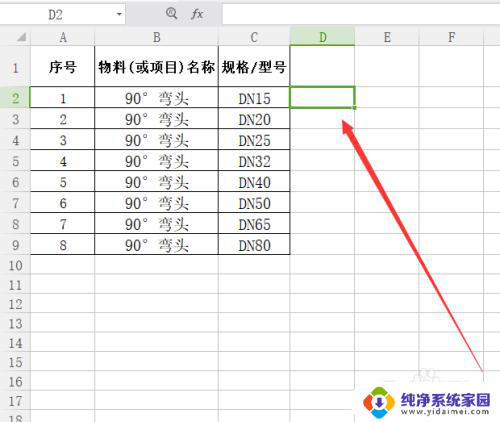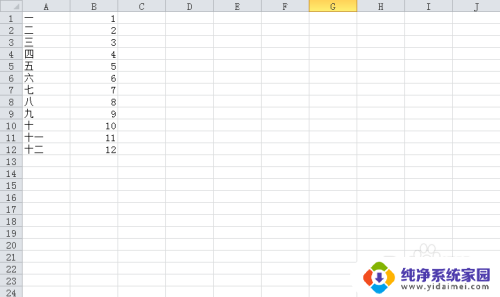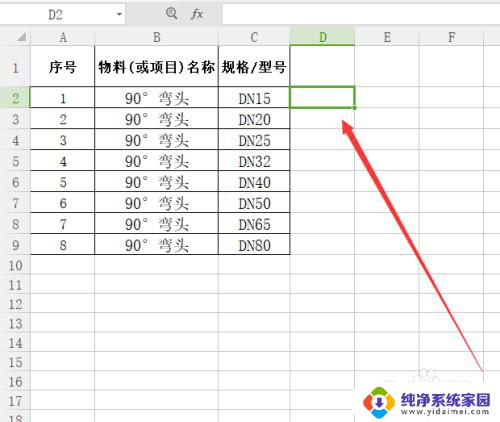Excel如何将两列内容合并?快速学习合并两列内容的方法!
excel如何将两列内容合并,在日常工作和学习中,我们经常会遇到需要将两列内容合并的情况,Excel作为一款功能强大的电子表格软件,为我们提供了便捷的解决方案。通过一些简单的操作,我们可以轻松地将两列内容合并成一列,从而更好地满足我们的需求。接下来我将介绍如何使用Excel来实现两列内容的合并,让我们更高效地处理数据。
操作方法:
1.打开要进行数据合并的工作表

2.把光标定位在D3单元格中,输入一个公式运算符号,也就是键盘上的等号“=”。
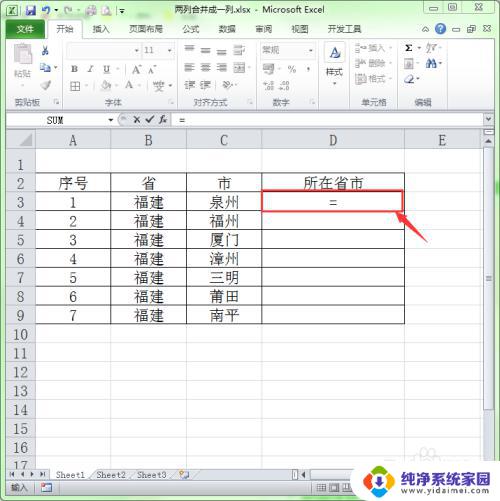
3.用鼠标单击下B3单元格,这样就把B3单元格添加到公式中。此时的公式为”=B3“。
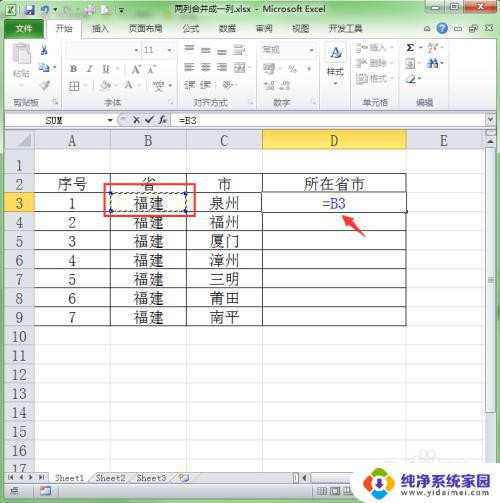
4.在键盘上输入字符连接符号“&”。"&"符号在键盘上数字7的上面,输入方法是先按下键盘上的“shift"键不放。再按一下主键盘上的”7“即可,”&“符号的作用就是将多个字符串连接起来。此时的公式为”=B3&“。

5.再用鼠标单击下工作表中的C3单元格,把C3也添加到公式中。此时的公式为”=B3&C3“。
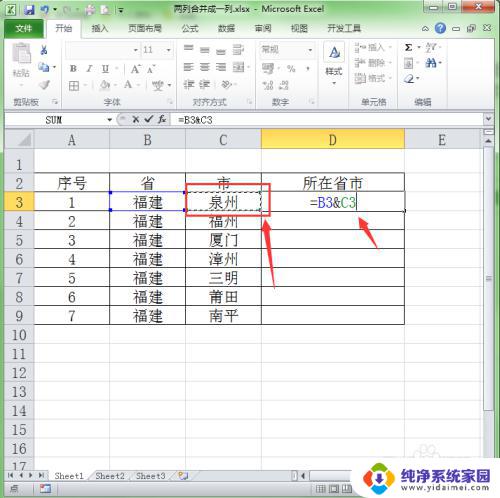
6.输入完成后,按下回车键即可。这样就把B3和C3单元格的内容合并在一起了。
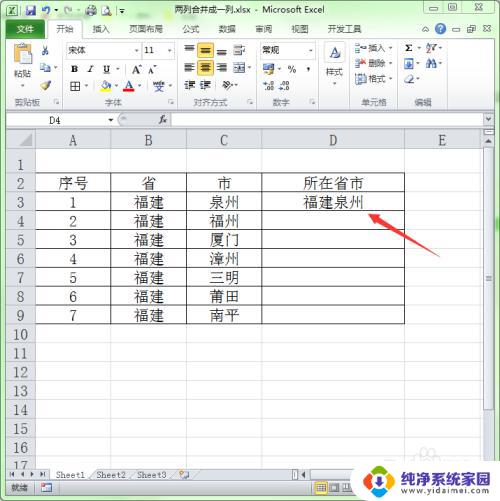
7.选中D3单元格,把鼠标移动到此单元格的右下角。当光标变成黑色十字形后,双击鼠标即可自动填充下面的单元格。
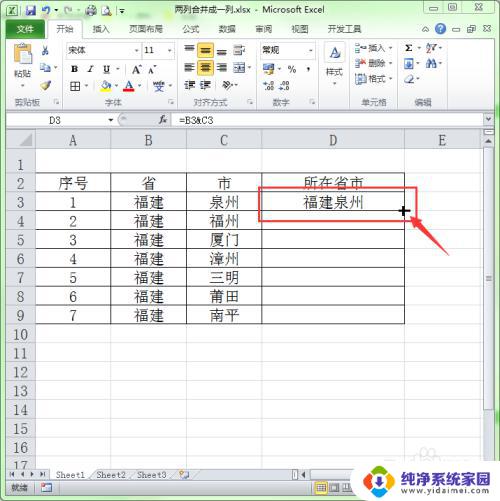
8.这样就成功地将表中两列中的数据合并一列中。

以上就是如何将两列内容合并的全部内容,有需要的用户可以根据小编的步骤进行操作,希望能对大家有所帮助,感谢阅读。